Sabit diske erişim nasıl geri kazanılır, sabit disk açılamaması hatası nasıl düzeltilir

Bu yazımızda, sabit diskiniz bozulduğunda ona nasıl yeniden erişebileceğinizi anlatacağız. Haydi gelin birlikte izleyelim!
NVIDIA Denetim Masası, NVIDIA grafik kartları için çeşitli ayarlar içerir. Kullanıcılar oyunlar ve yazılımlar için grafik ayarlarını buradan yapılandırabilirler. Yani bu, NVIDIA GPU'lara sahip PC kullanıcıları için oldukça önemli bir uygulama.
Bazı kullanıcılar Windows 11/10'da NVIDIA Denetim Masası'nın kaybolması sorununu bildirdi. Kullanıcılar bu uygulamayı masaüstü içerik menüsünde, sistem tepsisinde veya Windows Denetim Masası'nda bulamıyor . Dolayısıyla uygulamaya erişim sağlayamıyorlar. Windows 11/10'da NVIDIA Denetim Masası'nın kaybolmasını nasıl düzeltebileceğinizi burada bulabilirsiniz.
İçindekiler
"NVIDIA Denetim Masası Gösterilmiyor" sorunu birçok nedenden dolayı ortaya çıkabilir ve işte bazı yaygın nedenler:
Diğer sorun giderme yöntemlerine geçmeden önce bunu deneyin.

İlk olarak monitörünüzün Nvidia ekran kartınıza düzgün bir şekilde takılı olduğundan emin olmanız gerekiyor. Bu önemlidir çünkü Nvidia Denetim Masası monitörünüz düzgün bir şekilde takılmadığında onu tanımayacaktır ve bu da burada çözmeye çalıştığımız hata da dahil olmak üzere çeşitli hatalara yol açacaktır.
Merak ediyorsanız, bilgisayarınızda birden fazla ekran portu var ve ekran bağdaştırıcınızı Nvidia ekran kartınızın (ayrı) portuna bağladığınızdan emin olmalısınız. Hatanın düzelip düzelmediğini görmek için doğru bağlantıyı kurduktan sonra bilgisayarınızı yeniden başlatın. Ayrıca, grafik kartınızdaki farklı bir portu kullanmayı deneyerek hatayı düzeltip düzeltmediğinizi görebilirsiniz. Bunu yaparak, ilk etapta bu hataya neden olan kötü bir portu kullanmadığınızdan emin olursunuz.
NVIDIA Denetim Masası'nın kaybolması sorunu bazı NVIDIA servislerinin devre dışı bırakılmasından kaynaklanabilir. Bu nedenle, Windows 11/10'da eksik grafik kontrol panelini geri yüklemenin bir yolu tüm NVIDIA servislerini etkinleştirmek ve başlatmaktır.
NVIDIA hizmetlerini etkinleştirme yöntemi:
Adım 1: Başlat menüsü düğmesine sağ tıklayarak Güç Kullanıcısı menüsünü açın ve orada Çalıştır kısayolunu seçin .
B2: Aç kutusuna services.msc yazın ve Tamam'a tıklayarak Hizmetler penceresini görüntüleyin .
B3: Aşağıdaki ekran görüntüsünde gösterildiği gibi NVIDIA hizmetlerine gidin.
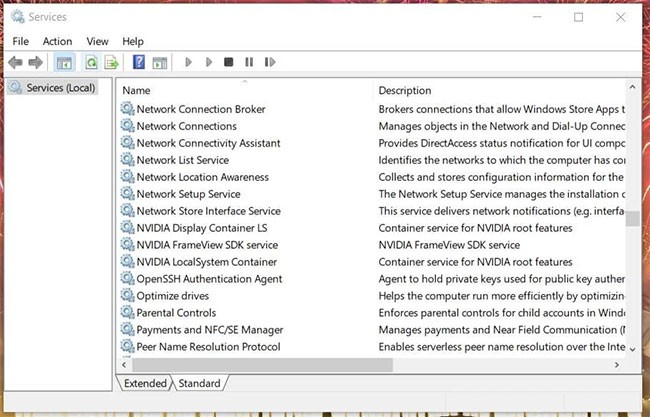
B4: Daha sonra orada listelenen herhangi bir NVIDIA hizmetine çift tıklayın.
B5: İlgili servis için Başlangıç türü açılır menüsünden Otomatik seçeneğini seçin .
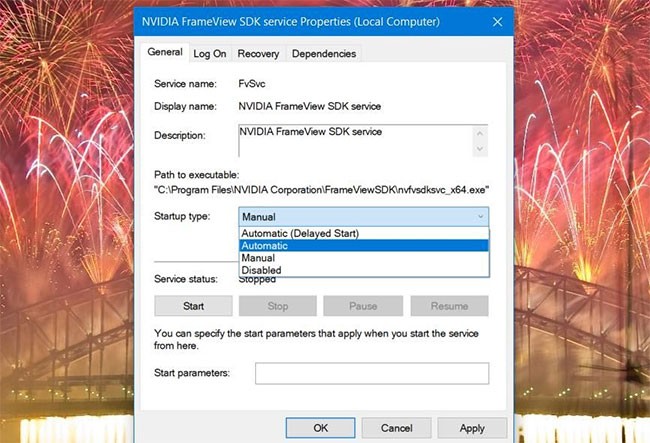
B6: Servis çalışmıyorsa Başlat butonuna tıklayın.
B7: NVIDIA servis ayarlarını kaydetmek için Uygula seçeneğini seçin.
B8: Hizmet özellikleri penceresini kapatmak için Tamam’a tıklayın .
B9: Listelenen tüm NVIDIA hizmetleri için 4 ila 8 arasındaki adımları tekrarlayın.
B10: NVIDIA servis ayarlarını değiştirdikten sonra bilgisayarınızı yeniden başlatın.
NVIDIA Denetim Masası ekran kartına sıkı sıkıya bağlı olduğundan güncel olmayan veya uyumsuz NVIDIA sürücüleri nedeniyle kaybolabilir. Bu nedenle eğer NVIDIA ekran kartı sürücünüz güncel değilse güncellemelisiniz. Bunu manuel olarak veya üçüncü parti sürücü güncelleme yazılımlarıyla yapabilirsiniz.
NVIDIA ekran kartınızın en güncel sürücüleri yüklüyse, sürücülerini yeniden yüklemeyi deneyin. NVIDIA GPU'nuzun sürücüsünü yeniden nasıl kurabileceğinizi burada bulabilirsiniz.
B1: Güç Kullanıcısı menüsünü açın ve içinden Aygıt Yöneticisi seçeneğini seçin.
B2: Ekran bağdaştırıcıları kategorisine çift tıklayarak aygıtlarını görüntüleyin.

B3: NVIDIA grafik kartınıza sağ tıklayarak Cihazı kaldır seçeneğini seçin.
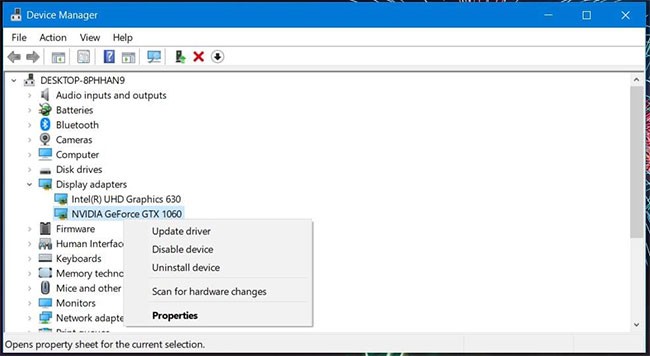
B4: Karşınıza çıkan onay isteminde Bu aygıtın sürücü yazılımını sil seçeneğini seçin .
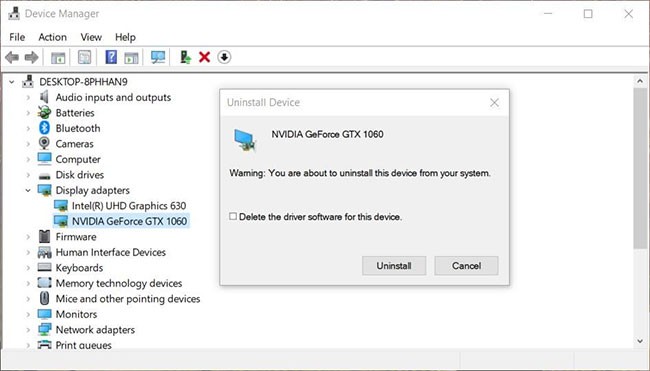
B5: Onaylamak için oradaki Kaldır butonuna tıklayın .
B6: Bilgisayarı yeniden başlatın.
B7: Grafik kartınız için en son NVIDIA sürücü paketini indirin ve yükleyin.
Dosya Gezgini'nde NVIDIA Denetim Masası'nı aramayı deneyin. Denetim Masası'nı açmak için gereken dosya nvcplui.exe'dir. Eğer Explorer'da nvcplui.exe dosyasını bulabilirseniz, oradan açmayı deneyebilirsiniz. Nvcplui.exe dosyasını bulmak için ihtiyaç duyacağınız farklı klasör yolları şunlardır:
Denetim Masası İstemci klasörünü bulamıyorsanız, nvcplui.exe yukarıda belirtilen WindowsApps klasör yolunda bulunabilir. Ancak WindowsApps kolayca erişilebilen bir klasör değildir. Bu klasörü açmak için klasörün sahipliğini almanız gerekecektir.
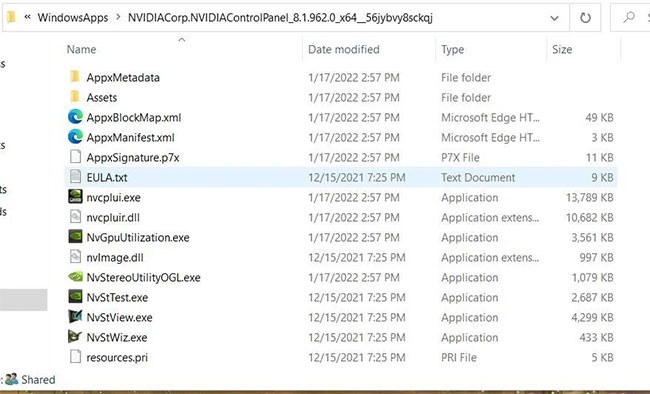
Explorer'da nvcplui.exe dosyasını bulursanız, dosyaya sağ tıklayın ve Yönetici olarak çalıştır'ı seçerek NVIDIA Denetim Masası'nı açın. Daha sonra pencerenin üst kısmındaki Masaüstü'ne tıklayın . Sistem tepsisine ve masaüstü bağlam menüsüne geri yüklemek için Masaüstü Bağlam Menüsü Ekle ve Bildirim Tepsisi Simgelerini Göster seçeneklerini seçin .
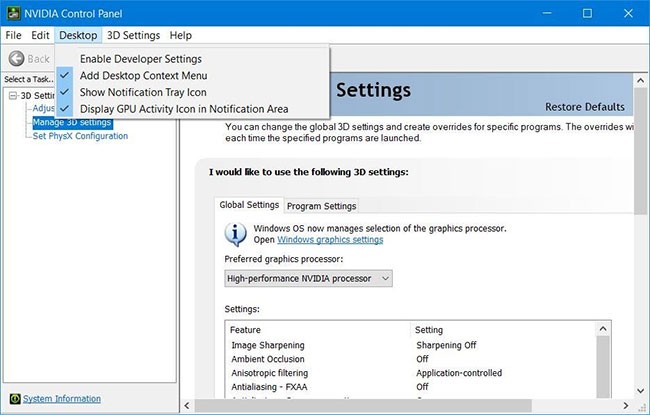
"NVDisplay.Container" NVIDIA Display Container LS servisinin dosyasıdır. Bu dosyayı Windows Başlangıç klasörüne eklemek NVIDIA Denetim Masası'nın kaybolma hatasını da düzeltebilir. Bu dosyayı Başlangıç klasörüne nasıl kopyalayabileceğinizi aşağıda bulabilirsiniz:
B1: Birinci çözümün birinci ve ikinci adımlarında belirtildiği gibi Hizmetler penceresini açın.
B2: NVIDIA Display Container LS servisine çift tıklayarak penceresini açın.
B3: Ctrl + C kısayolunu kullanarak o pencerede belirtilen yürütülebilir dosyanın yolunu kopyalayın .
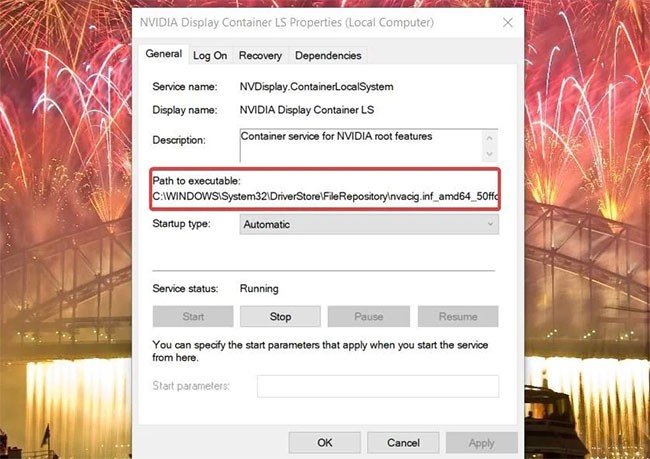
B4: Özellikler penceresinden çıkmak ve Hizmetler uygulamasını kapatmak için Tamam'a tıklayın .
B5: Dosya Gezgini'ni açın ve C: sürücüsünü seçin .
B6: Kopyaladığınız yolu Ctrl + V kısayolunu kullanarak klasör adres çubuğuna yapıştırın ve Enter'a basın.
B7: Daha sonra Display.NvContainer dosyasına sağ tıklayıp içerik menüsünden Kopyala seçeneğini seçin.

B8: Çalıştır’ı açın ve Aç kutusuna shell:startup yazın .
B9: Başlangıç klasörünün içinde sağ tıklayarak Kısayolu yapıştır seçeneğini seçin .
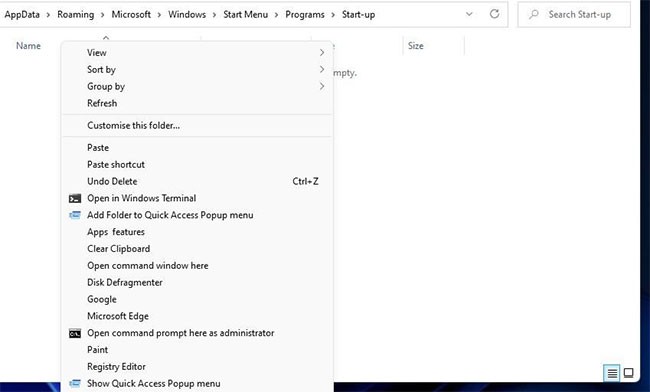
B10: Ardından Display.NvContainer dosyasına sağ tıklayın ve Özellikler'i seçin.
B11: Hemen aşağıda gösterilen Uyumluluk sekmesinden Yönetici olarak çalıştır seçeneğini seçin ve Uygula butonuna tıklayın.
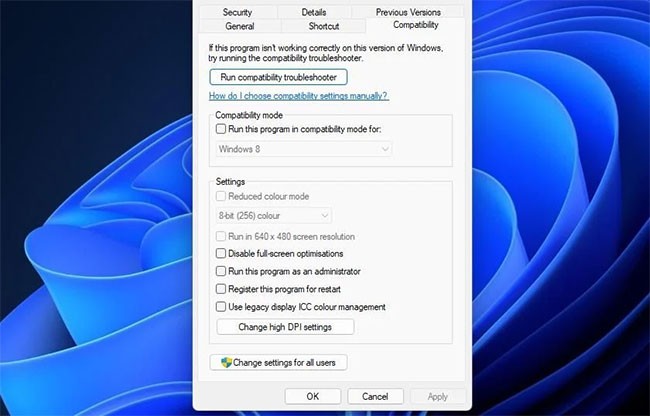
B12: Son olarak bilgisayarınızı yeniden başlatın.
Son çare olarak NVIDIA Denetim Masası'nı yeniden yüklemeyi deneyin. NVIDIA Denetim Masası'nı Ayarlar'dan aşağıdaki şekilde kaldırarak yeniden yükleyebilirsiniz.
Adım 1: Windows’ta Ayarlar’ı açın .
B2: Ardından, yüklü yazılımların listesini görüntülemek için Uygulamalar > Uygulamalar ve özellikler'i seçin.
B3: Burada listelenen NVIDIA Denetim Masası uygulamasını bulun ve üç nokta düğmesine tıklayın.
B4: NVIDIA Denetim Masası için Kaldır seçeneğini seçin .
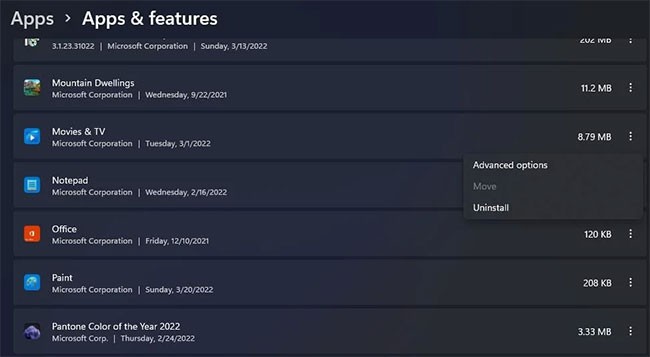
B5: NVIDIA Denetim Masası uygulamasını kaldırdıktan sonra bilgisayarınızı yeniden başlatın.
B6: Başlat menüsünden sabitlenmiş Microsoft Store uygulaması kısayoluna tıklayın.
B7: MS Store arama kutusuna NVIDIA Denetim Masası yazın .
B8: Arama sonuçlarında NVIDIA Denetim Masası'nı seçin.
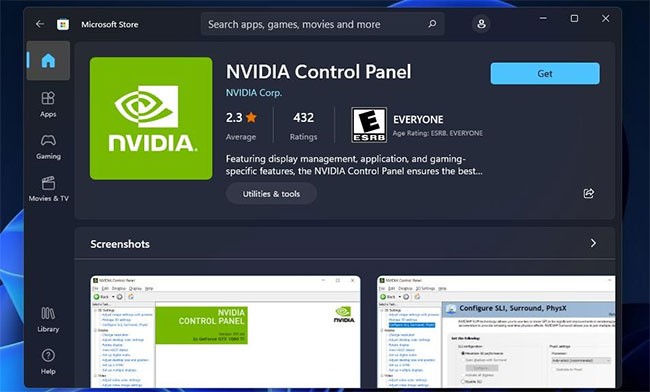
B9: Uygulamayı yeniden yüklemek için Al butonuna tıklayın .
Oyun içi grafik seçeneklerini yapılandırabilirsiniz ancak genel ayarları NVIDIA Denetim Masası üzerinden uygulamanız en iyisidir. Yukarıdaki olası düzeltmeleri uygulayarak Windows 11 ve 10'da kaybolan NVIDIA Denetim Masası'nı geri yükleyebilirsiniz. Daha sonra tekrar ihtiyaç duyduğunuzda grafik ayarlarına erişip, bunları değiştirebileceksiniz.
Bu yazımızda, sabit diskiniz bozulduğunda ona nasıl yeniden erişebileceğinizi anlatacağız. Haydi gelin birlikte izleyelim!
İlk bakışta AirPods, diğer gerçek kablosuz kulaklıklara benziyor. Ancak birkaç az bilinen özelliği keşfedilince her şey değişti.
Apple, yepyeni buzlu cam tasarımı, daha akıllı deneyimler ve bilindik uygulamalarda iyileştirmeler içeren büyük bir güncelleme olan iOS 26'yı tanıttı.
Öğrencilerin çalışmaları için belirli bir dizüstü bilgisayara ihtiyaçları vardır. Bu dizüstü bilgisayar, seçtikleri bölümde iyi performans gösterecek kadar güçlü olmasının yanı sıra, tüm gün yanınızda taşıyabileceğiniz kadar kompakt ve hafif olmalıdır.
Windows 10'a yazıcı eklemek basittir, ancak kablolu cihazlar için süreç kablosuz cihazlardan farklı olacaktır.
Bildiğiniz gibi RAM, bir bilgisayarda çok önemli bir donanım parçasıdır; verileri işlemek için bellek görevi görür ve bir dizüstü bilgisayarın veya masaüstü bilgisayarın hızını belirleyen faktördür. Aşağıdaki makalede, WebTech360, Windows'ta yazılım kullanarak RAM hatalarını kontrol etmenin bazı yollarını anlatacaktır.
Akıllı televizyonlar gerçekten dünyayı kasıp kavurdu. Teknolojinin sunduğu pek çok harika özellik ve internet bağlantısı, televizyon izleme şeklimizi değiştirdi.
Buzdolapları evlerde sıkça kullanılan cihazlardır. Buzdolapları genellikle 2 bölmeden oluşur, soğutucu bölme geniştir ve kullanıcı her açtığında otomatik olarak yanan bir ışığa sahiptir, dondurucu bölme ise dardır ve hiç ışığı yoktur.
Wi-Fi ağları, yönlendiriciler, bant genişliği ve parazitlerin yanı sıra birçok faktörden etkilenir; ancak ağınızı güçlendirmenin bazı akıllı yolları vardır.
Telefonunuzda kararlı iOS 16'ya geri dönmek istiyorsanız, iOS 17'yi kaldırma ve iOS 17'den 16'ya geri dönme konusunda temel kılavuzu burada bulabilirsiniz.
Yoğurt harika bir besindir. Her gün yoğurt yemek faydalı mıdır? Her gün yoğurt yediğinizde vücudunuzda nasıl değişiklikler olur? Hadi birlikte öğrenelim!
Bu yazıda en besleyici pirinç türleri ve seçtiğiniz pirincin sağlık yararlarından nasıl en iyi şekilde yararlanabileceğiniz ele alınıyor.
Uyku düzeninizi ve uyku vakti rutininizi oluşturmak, çalar saatinizi değiştirmek ve beslenmenizi buna göre ayarlamak, daha iyi uyumanıza ve sabahları zamanında uyanmanıza yardımcı olabilecek önlemlerden birkaçıdır.
Kiralayın Lütfen! Landlord Sim, iOS ve Android'de oynanabilen bir simülasyon mobil oyunudur. Bir apartman kompleksinin ev sahibi olarak oynayacak ve dairenizin içini iyileştirme ve kiracılar için hazır hale getirme amacıyla bir daireyi kiralamaya başlayacaksınız.
Bathroom Tower Defense Roblox oyun kodunu alın ve heyecan verici ödüller için kullanın. Daha yüksek hasara sahip kuleleri yükseltmenize veya kilidini açmanıza yardımcı olacaklar.













